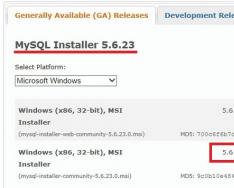Наконец-то дождались! Коллектив хакеров Evad3rs, известный своим взломом iOS 6, решил продолжить традицию и первыми в мире опубликовал решение для iOS 7. Давайте же посмотрим как сделать Jailbreak для iOS 7.
Evad3rs – необычная группа хакеров. Легендарные компьютерные гении Planetbeing, Pod2g, Pimskeks и MuscleNerd объединились под одним флагом, чтобы радовать весь мир самыми свежими эксплойтами. И у них это получается: вспомнить хотя бы процесс взлома iOS 6 – он проходил с минимальным участием пользователя и требовал лишь правильно нажать 2 кнопку в программе. В случае с iOS 7 все осталось практически также. Помимо названных выше имен (которые наверняка вам известны) над Evasi0n 7 трудились также Surenix и Phoenixdev.
Для того чтобы сделать jailbreak для iOS 7 – 7.04 не нужно иметь семь пядей во лбу. Хакеры великолепно продумали интерфейс своей программы – пользователю лишь нужно удостовериться в правильности нажатия пары кнопок.
Однако есть некоторые моменты которые нужно проверить:
- Обновите официальную прошивку до версии iOS 7.0.4. Внимание ! При попытке джейлбрейка устройств под управлением iOS 7.1b1 и b2 вы получите кирпич.
- Удостоверьтесь, что устройство, будь это iPhone, iPad или iPod Touch полностью заряжено
- , используя iTunes, чтобы в случае непредвиденной ситуации восстановить все необходимые данные
- ВАЖНО: Отключите Touch ID
- ВАЖНО:
Как сделать Jailbreak iOS 7-7.0.4:
Шаг 1. Убедитесь, что все условия, описанные выше выполнены

Шаг 2. Загрузите последнюю версию iTunes с официального сайта или обновите уже установленную
Шаг 3. Загрузите Evasi0n 7 с официального сайта: для Windows (для Mac), распакуйте архив и запустите программу. Сообщения об ошибках во время запуска программы (буквально наводнившие форумы после появления возможности взлома устройство под управлением iOS 7) можно избежать, запустив Evasi0n 7 от имени администратора

Шаг 4. С помощью USB-кабеля подключите устройство к компьютеру
Шаг 5. Программа должна сама определить модель вашего устройства, а кнопка Jailbreak должна стать активной

Шаг 6. Нажмите на кнопку Jailbreak – запустится процесс взлома вашего устройства. Самое главное – не отменяйте данный процесс, в случае отмены возможна поломка гаджета
Шаг 7. После того как вы увидите в окошке программы надпись: To continue, please unlock your device and tap the new ‘Jailbreak’ icon будет необходимо взять в руки устройство. Разблокируйте гаджет и нажмите на появившийся значок Jailbreak на рабочем столе


Шаг 9. Закройте Evasi0n 7. Ваш iPhone, iPad или iPod Touch будет перезагружаться, настраивая последние параметры. Дождитесь когда устройство перезагрузится 2 раза.
Шаг 10. Готово! Jailbreak iOS 7-7.0.4 прошел успешно! Можете запускать Cydia и наслаждаться всеми прелестями взломанного устройства.
Стоит отметить, что процесс последнего включения устройства чрезвычайно долгий (особенно на iPhone 4), поэтому наберитесь терпения и не предпринимайте никаких шагов. Однако, долгое отображение логотипа Apple на экране может свидетельствовать и о случившемся сбое. Связан он с возникновением циклической перезагрузки устройства и для того чтобы устранить ее проделайте следующее.
Выход обновления прошивки до iOS 7.1.2 ожидали ещё до WWDC 2014, после того, как были обнаружены проблемы с безопасностью MAIL вложений. Однако, выход ios 7.1.2 затянулся, и только сегодня обновление было представлено Apple. Впрочем, ничего нового оно в себе не несёт. Помимо исправления проблемы с безопасностью почты, пользователи получат улучшение подключаемости и стабильности iBeacon, а также избавление от ошибки с передачей данных на аксессуары сторонних производителей. Хорошая новость в том, что уже можно сделать джейлбрейк ios 7.1.2.
Непривязанный джейлбрейк PanGu полностью совместим с представленным сегодня обновлением iOS 7.1.2. Мы проверили, все работает! Собственно говоря, информация о том, что никаких проблем быть не должно появлялась и ранее. Об этом писал всё тот же iH8sn0w, который сомневался, что Apple закроет в iOS 7.1.2 используемую для джейлбрейка уязвимость. Еще команда хакеров PanGu сделали англоязычную версию утилиты и убрали китайскую версию «магазина приложений».
Как сделать джейлбрейк ios 7.1.2
Можете ознакомиться с более подробной 7.1-7.1.x, которая была опубликована ранее.

Вот и все! Джейл сделан! А значит Pro-X будет работать с записью телефонных разговоров… 🙂
Pangu v1.2
- (отвязанный/непривязанный)
Jailbreak iOS 7.1-7.1.2
для iPad, iPhone и iPod Touch
ПОЯВИЛСЯ ДЖЕЙЛБРЕЙК iOS 7.1.2 ! Команда хакеров из Китая предоставила нам возможность для осуществления непривязанного джейлбрейка iOS 7.1.2. Хакеры из команды Pangu выпустили эксплоит с одноименным названием. С его помощью можно сделать непривязанный джейлбрейк на iPhone, iPad и iPod touch, работающих под управлением iOS 7.1.2.
Поддержка прошивок:
- iOS 7.1
- iOS 7.1.1
- iOS 7.1.2
Внимание:
- Не запускайте iTunes во время Jailbreak!
- Не отсоединяйте iOS устройство от компьютера во время процесса Jailbreak!
ПОМНИТЕ! Всё что вы делаете, вы делаете на свой страх и риск!!!
Если же вы всё-таки решились сделать джейлбрейк своего устройства, то тогда начнём. :)
Утилита Pangu доступна на сайте Pangu.io или с облачных сервисов по ссылкам, предоставленным ниже по тексту в этой статье, и работает пока только на компьютерах под управлением Windows, скоро выйдет утилита для Mac. По словам разработчиков, они использовали наработки хакера I0n1c. Пользователи Mac OS могут воспользоваться виртуальной машиной, или через Boot Camp.
Инструкция "Как сделать JailBreak
(отвязанный/непривязанный)
на iPad, iPhone и iPod на iOS 7.1.2":
1. Подключаем свой iPad/iPhone/iPod с iOS 7.1.2 к компьютеру при помощи USB-шнурка.
2. Запускаем Pangu и видим окошко утилиты, правда с непонятной кодировкой.

3. Нажимаем на чёрную кнопку с вопросами. Снимаем галку, которую мы видим на скрине сверху, если вам не нужен китайский магазин pphelper.
Появится инструкция на китайском языке, смысл которой таков: выставьте на телефоне дату 02.06.2014


4. Нужно в настройках телефона убрать автоматическое определение даты и выставить число ранее 02 июня. Перезапускаем Pangu и снова жмём чёрную кнопку с вопросами.


5. На середине состояния процесса джейла, вам нужно разблокировать телефон и тапнуть по новой белой иконке с яблоком и иероглифами на рабочем столе девайса.

6. Нажимаем продолжить

7. На экране девайса появится предупреждающая надпись, не отключать телефон и не закрывать приложение.
Благодаря выходу бета-версий iOS 10 появилась возможность оценить потенциал джейлбрейк Apple iPhone 7 и 7 Plus. На данный момент на этот счет есть как печальные, так и радостные новости.
Новость печальная : простых методов пока ждать не приходится. В первых бета-версиях iOS 10 работала уязвимость в браузере Safari, открытая итальянским хакером Лукой Тодеско, которая позволяла легко сделать джейлбрейк.
Однако уже в более новых «бетах» iOS 10 эта «дыра» в безопасности была закрыта, причем вполне справедливо, так как потенциально позволяла осуществить не только джейлбрейк Apple iPhone 7 и 7 Plus, но и проникнуть в систему злоумышленникам.
С другой стороны, хакер не исключает, что есть возможность реализовать данный эксплойт (GasGauge) в финальной версии iOS 10, однако для этого потребуется время. Заодно он похвалил разработчиков из Купертино за внимание к безопасности смартфона.
Новость радостная : метод имеется, осталось дождаться выхода на рынок нового «яблокофона». Первый успешный взлом beta-версии iOS 10 для разработчиков состоялся спустя 3 дня после ее выхода.
Речь идет о программке Pangu 10, которая уже сейчас позволяет сделать джейлбрейк iOS 10 и, по всей видимости, должна работать на реальных iPhone 7 и 7 Plus (возможно, после обновления самого эксплойта).
Данному методы мы обязаны китайцам, которые вообще любят ковыряться в железе и ПО Apple.
Также есть возможность скачать (на свой страх и риск) специальное дополнение прямо из браузера на свой iPhone и сделать джейлбрейк (вероятно, и для iPhone 7 тоже будет работать).
Зачем нужно делать джейлбрейк Apple iPhone 7?
Если вы обычный эпл-юзер, которому достаточно узкой, но комфортной «песочницы» от Apple, то джейлбрейк (Jailbreak — буквально «побег из тюрьмы») вам незачем. Однако если вы продвинутый пользователь, который хочет по-максимуму использовать свой смартфон и добиться от iOS гибкости на уровне Android, то тогда совсем другое дело:
- Полный доступ к файловой системе смартфона.
- Установка стороннего ПО из магазина приложений Cydia.
- Разлочка операторских версий iPhone.
- Получение SSH-доступа и полный контроль системы через консоль с правами суперпользователя root.
- Альтернативные темы оформления.
- «Глубокая» настройка iPhone, которая недоступна для базовых инструментов iOS.
P.S. По мере появления новой информации эта статья будет обновляться.
О совершении джейлбрейка с каждым днём задумывается всё больше пользователей, но поскольку это «взлом чистой воды» многие опасаются его делать. Стоит отметить, что после джейлбрейка устройство получает много новых возможностей, вызывая интерес у пользователей. Jailbreak имеет как преимущества, так и недостатки, ознакомившись с которыми можно сделать вывод, стоит ли взламывать свой гаджет.
Что такое джейлбрейк
Джейлбрейк - процедура взлома операционной системой iOS, позволяющая пользователю получить несанкционированный доступ к файловой системе устройств Apple. Совершается jailbreak посредством выявления уязвимостей системы безопасности Apple, благодаря чему пользователь получает доступ к ранее недоступным системным файлам. После джейлбрейка владелец гаджета под управлением iOS может управлять содержимым файловой системы и устанавливать различные программы из сторонних магазинов приложений, помимо основного от Apple (App Store). Пользователям «взломанных» iPhone и iPad, как и ранее, доступны все функции устройства, включая iTunes и App Store.
Одной из основных функций jailbreak является возможность модификации функций iOS, а также индивидуализация интерфейса iPhone или iPad.
Для чего нужен на айфон или айпад
Воспользовавшись джейлбрейком, пользователь получает ещё один дополнительный магазин приложений Cydia, содержащий те приложения, которые в App Store или iTunes отсутствуют. Учитывая то, что благодаря jailbreak появляется возможность модифицировать iOS, то именно в Cydia содержатся все те приложения, которые помогут настроить операционную систему по вкусу пользователя. Также в Cydia огромное количество бесплатных приложений, которые в App Store распространяются платно. Стоит отметить, что все бесплатные программы из Cydia (в народе «твики»), являются всего лишь копиями лицензионных приложений, которые в большинстве случаев платные.
Преимущества
- Дополнительный магазин приложений Cydia. Большинство пользователей Apple решаются совершить джейлбрейк только ради Cydia, которая предоставляет возможность скачивать бесплатно приложения, распространяемые в App Store платно.
- Настройка интерфейса и функционала iOS на свой вкус. Джейлбрейк позволяет изменить внешний вид и содержание операционной системы, посредством скачивания специализированных приложений из Cydia.
- Скрытые возможности Apple устройств и доступ к файловой системе. Джейлбрейк позволит пользователям не только воспользоваться скрытыми возможностями iOS, но и получить доступ к файловой системе, что даст возможность контролировать операционную систему и изменять исходные коды.
Недостатки
- Возможные проблемы со скачанными приложениями. Поскольку твики из Cydia не являются лицензионными приложениями, а лишь копиями, то и проблем со стабильностью их работы встречаются чаще, а также их использование может привести к вылету лицензионных приложений, которые ранее работали стабильно.
- Разные твики - разные проблемы. После установки или же удаления любого твика, скачанного из Cydia, в системе остаётся системный кеш твика (мусор), который навсегда останется на устройстве, а также замечены случаи несовместимости твиков, из-за чего они не работают.
- Проблемы с обновлением iOS. Во взломанном устройстве невозможно обновить iOS, а при выходе обновления джейлбрейк всегда слетает, из-за чего все скачанные твики из Cydia и изменения интерфейса удаляются.
- Лишение тех. поддержки разработчиков и гарантии Apple. При необходимости ремонта устройства пользователю придётся избавиться от джейлбрейка, а если понадобится воспользоваться гарантией - в сервисном центре откажут в обслуживании.
- Безопасность Apple устройств с джейлбрейком. Взлом гаджета подвергнет его к заражению вирусами, впоследствии чего могут быть утрачены персональные данные, в числе которых информация о платёжных возможностях (реквизиты банковской карты).
- Уменьшена автономность работы батареи. Операционная система iOS закрыта не просто так, ведь разработчики компании Apple оптимизируют уровень нагрузки на системное железо, чтобы сбалансировать расход энергии аккумулятора и максимально увеличить автономность батареи.
- Потеря качества связи. Многими пользователями было замечено, что джейлбрейк может повлиять на качество связи во время звонков. Проявляются эти проблемы частым прерыванием связи, а иногда даже искажение голоса абонента.
Типы jailbreak
Непривязанный jailbreak совершается один раз и работает до момента выхода следующей перепрошивки. В основе этого типа джейлбрейка находятся уязвимости, которые дают возможность получить доступ к файловой системе во время каждой загрузки гаджета без любого другого вмешательства.
Привязанный jailbreak предоставляет пользователю доступ к файловой системе устройств от Apple только до первого перезапуска или выключения устройства. При перезагрузке гаджета часто встречаются проблемы с его запуском или же устройство запустится, но некоторые твики перестанут работать или вовсе исчезнут.
Инструкция по установке
С помощью компьютера
Для совершения джейлбрейка пользователю нужно скачать бесплатный софт Pangu 9. Прежде чем начать процесс взлома необходимо:
- Обновить iTunes на компьютере до последней версии.
- Создать резервную копию данных через iTunes или iCloud.
- Отключить защиту экрана паролем и Touch ID (Настройки > Touch ID и пароль).
- Отключить функцию «Найти iPhone» (Настройки > iCloud > Найти iPhone).
- Активировать Авиарежим в Пункте Управления.
Как сделать джейлбрейк - пошаговое руководство
После последующей перезагрузки гаджета процесс джейлбрейка будет успешно завершён, о чём сообщит надпись «Jailbreak completed».
Без помощи компьютера
- Откройте эту инструкцию в браузере Safari на своём iPhone, iPad или iPod touch.
- Перейдите по ссылке itms-services://?action=download-manifest&url=https://www.iclarified.com/jailbreak/pangu-pp/jailbreak.plist и нажмите «Установить».
- Дождитесь загрузки и установки приложения PP, необходимого для выполнения джейлбрейка.
- Перейдите в меню «Настройки» > «Основные» > «Управление устройством».
- Выберите появившийся там профиль разработчика и в открывшемся окне нажмите «Доверять».
- Запустите ранее установленное приложение PP.
- Согласитесь принимать уведомления.
- Нажмите на круг, расположенный в центре экрана и заблокируйте устройство, нажав кнопку «Питание».
- Дождитесь перезагрузки устройства, после чего запустите Cydia для проверки установки джейлбрейка.
На входящие уведомления во время установки джейлбрейка не реагируйте.
После всех выполненных действий джейлбрейк установлен, причём без использования компьютера и данных об учётной записи Apple ID.
Основные твики, ради которых стоит совершить Jailbreak
Как удалить на айфон или айпад
На сегодняшний день существует специальный инструмент, благодаря которому можно удалить джейлбрейк, при этом сбросив все настройки до заводских и не используя никакие перепрошивки.
Прежде, чем приступить к удалению джейлбрейка необходимо совершить ряд действий, а именно:
- Создать резервную копию через iTunes, iCloud.
- Подключить устройство к интернету (оптимально по Wi-Fi).
- Зарядить устройство минимум на 20%.
- Вставить SIM-карту.
- Убедиться, что устройство привязано к вашему Apple ID функцией «Найти iPhone» (если включена).
Инструкция
- Сначала нужно зайти в Cydia.
- Зайти в репозиторий BigBoss, который установлен по умолчанию и найти приложение Cydia Impactor.
- Далее нужно установить Cydia Impactor.
- После успешной установки, Cydia Impactor появится на рабочем столе устройства и его нужно запустить.
- После открытия Cydia Impactor на экране отобразится текст на английском, под которым требуется нажать на кнопку «delete all data and unjailbreak device».
- Дальше нужно нажать на кнопку «Delete all», после чего и начнётся процедура удаления джейлбрейка. Во время удаления ни в коем случае нельзя ничего нажимать, а просто подождите около 10 минут.
- После завершения удаления устройство самостоятельно перезагрузится и его нужно будет заново активировать.
Возможные проблемы и пути их решения
Проблемы с джейлбрейком встречаются очень часто, но и решения их совсем несложные.
Ошибка Error 0A (зависает на 45%)
Эта ошибка появляется во время совершения джейлбрейка, тогда как утилита зависает на 45-50%. Для решения проблемы нужно подключить своё устройство к компьютеру, открыть iTunes (должен быть свежей версии) и найти своё гаджет в списке. Далее зайти в «Резервные копии» и снять флажок с пункта «Зашифровать резервную копию iPhone». После проделанных действий нужно повторить попытку совершения джейлбрейка.
Кнопка «Старт» серая
Если кнопка «Start» серого цвета и не кликабельная - это означает, что Pangu 9 не разрешает начинать джейлбрейк устройства. Чтобы кнопка «Старт» стала кликабельной необходимо отключить устройство от компьютера и установить последнюю версию iTunes и попробовать снова. Если установлена последняя версия iTunes, но кнопка «Start» всё равно серая - попробуйте запустить iTunes от имени администратора или переподключиться к интернету.
Иконка Cydia не появилась
Очень часто случается так, что процедура джейлбрейка прошла успешно и без ошибок, но на экране устройства не появился магазин приложений Cydia. Объясняется это тем, что утилите Pangu вовремя не был разрешён доступ к «Фото». Для решения проблемы стоит лишь заново взломать устройство, разрешив доступ к «Фото» приложению Pangu вручную. Сделав это, на экране гаджета гарантировано появится Cydia.
Не запускается Cydia
Бывают случаи, когда джейлбрейк прошёл успешно, никаких ошибок не было, Cydia на экране появилась, но попытка открыть её завершается сразу же после нажатия на иконку. Для решения проблемы нужно сбросить настройки устройства до заводских, после чего обновить версию прошивки (если есть обновление). Далее рекомендуется создать резервную копию или проверить её наличие, если уже была создана и попробовать снова запустить Cydia.
Стоит ли совершать джейлбрейк своего устройства пользователь в состоянии решить самостоятельно, на основе всех преимуществ и недостатков этой процедуры. Возможностей после джейлбрейка появляется огромное количество, чего стоит только настройка интерфейса устройства на свой вкус, но стоит ли ради этого лишать свой iPhone или iPad гарантийного обслуживания - вопрос, которым задаются всё больше пользователей гаджетов под управлением iOS.
Для Windows 7